Betulkan Isdone.Ralat DLL semasa memasang permainan di Windows 10/11
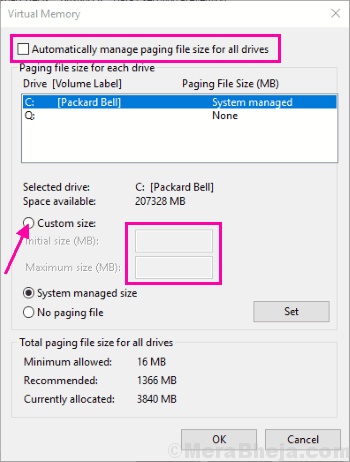
- 1470
- 342
- Dana Hammes
The telah siap.Ralat DLL di Windows 10 atau Windows 11 kebanyakannya berkaitan dengan pemasangan permainan PC, serta program saiz yang besar. Permainan atau program besar mempunyai data termampat, yang dibongkar dalam cakera keras anda semasa pemasangan. Ini memakan ram pc anda serta cakera keras. Semasa pemasangan, jika RAM PC atau cakera keras anda tidak mempunyai memori yang mencukupi untuk mengendalikan proses, PC anda mungkin melalui ralat ini.
Mesej ralat yang biasanya dikaitkan dengan ISDOne.Ralat DLL ialah:
- Ralat berlaku semasa membongkar!
- unarc.DLL mengembalikan kod ralat: -1
- Ralat: data arkib yang rosak (penyahmampatan gagal)
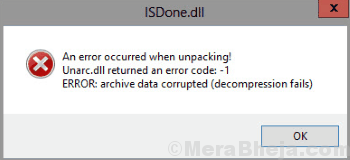
Selain masalah ingatan, masalahnya mungkin fail DLL yang rosak, fail sistem rasuah, RAM dengan kesilapan, cakera keras dengan kesilapan, masalah antivirus, dan lain-lain. Masalahnya juga mungkin berlaku jika PC anda tidak serasi dengan keperluan permainan atau perisian.
Oleh itu, tanpa membuang masa, marilah kita melihat kaedah yang dapat membantu anda Betulkan Isdone.Ralat DLL di PC anda.
Isi kandungan
- Cara memperbaiki isdone.Ralat DLL
- #1 - Meningkatkan fail halaman Windows atau memori maya
- #2 Tukar folder fail persediaan dan kemudian cuba lagi
- #3 - Ganti isdone.dll & unarc.fail dll untuk memperbaiki isdone.Ralat DLL
- #4 - Jalankan imbasan SFC untuk memperbaiki isdone.Ralat DLL
- #5 - Pasang permainan dalam mod selamat
- #6 - mendaftar semula iSdone.dll & unarc.fail DLL
- #7 - Periksa Ram untuk kesilapan
- #7 - Periksa cakera keras untuk kesilapan untuk memperbaiki isdone.Ralat DLL
- #8 - Bersihkan PC anda
- #9 - Lumpuhkan perisian antivirus
- #10 - Lumpuhkan firewall untuk memperbaiki isdone.Ralat DLL
Cara memperbaiki isdone.Ralat DLL
Sebelum anda mencuba kaedah untuk menyingkirkan kesilapan ini, ada satu panggilan untuk tindakan yang mesti anda lakukan. Periksa konfigurasi PC anda dan lihat apakah ia serasi dengan permainan atau perisian yang anda cuba pasang. Setiap permainan atau perisian dilengkapi dengan keperluan konfigurasi PC minimum. Anda hanya boleh google nama nama + keperluan sistem, dan anda akan dapat mengetahui perkara yang sama. Sekiranya, konfigurasi PC anda kurang daripada apa yang diperlukan, maka tidak tertanya -tanya mengapa anda mendapat telah siap.Ralat DLL.
Sekiranya PC anda memenuhi semua keperluan, masih anda tidak dapat menyelesaikan pemasangan dan mendapatkan telah siap.Ralat DLL, Kemudian anda boleh mencuba kaedah yang disebutkan di bawah. Kaedah disusun mengikut urutan yang paling banyak digunakan untuk pengguna.
#1 - Meningkatkan fail halaman Windows atau memori maya
Sebelum saya memberitahu anda mengenai kaedah ini, anda mesti tahu apa a Fail halaman adalah. Windows mempunyai fail halaman atau memori maya, yang digunakan dari memori cakera keras untuk memproses data yang RAM PC anda tidak dapat diproses sepenuhnya, atau anda boleh mengatakan, apabila penggunaan RAM berada pada maksimum, fail paging atau memori maya diletakkan untuk menggunakan. Walaupun proses ini akan melambatkan proses sedikit, ia dapat menyelesaikannya telah siap.Ralat DLL masalah. Ikuti langkah -langkah ini untuk meningkatkan fail halaman Windows atau memori maya:
Langkah 1: Tekan Windows + R butang di papan kekunci anda untuk membuka Jalankan kotak arahan. Di dalam Jalankan kotak, jenis SYSDM.cpl untuk membuka Sifat sistem tetingkap.
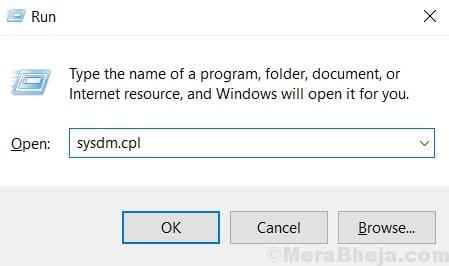
Langkah 2: Dalam tetingkap Sistem Properties, pergi ke Lanjutan tab, kemudian klik pada Tetapan butang di Prestasi seksyen.
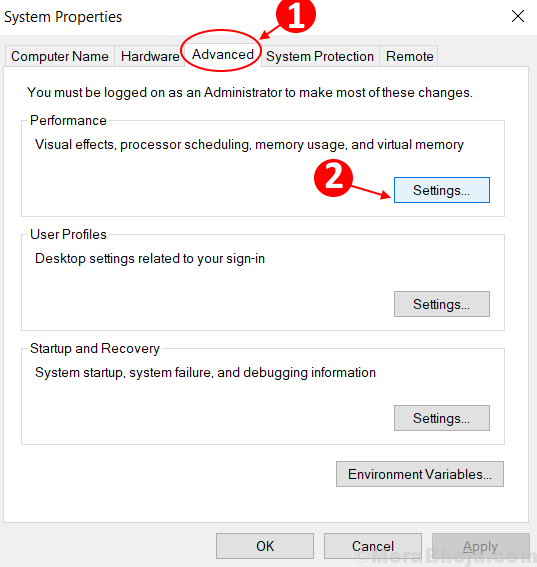
Langkah 3: Di dalam Pilihan Prestasi tetingkap yang dibuka, pergi ke Lanjutan tab. Di sini, klik pada Ubah butang di Memori maya kawasan.
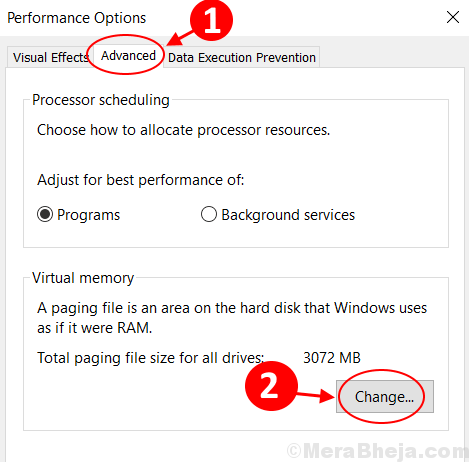
Langkah 4: Di tetingkap berikut yang dibuka, pastikan bahawa Mengurus saiz fail paging secara automatik untuk semua pemandu Pilihan tidak dipilih. Selepas itu, pilih Saiz tersuai butang radio. Sekarang, anda akan dapat memasukkan nilai yang lebih tinggi di Saiz awal dan juga Saiz maksimum medan.
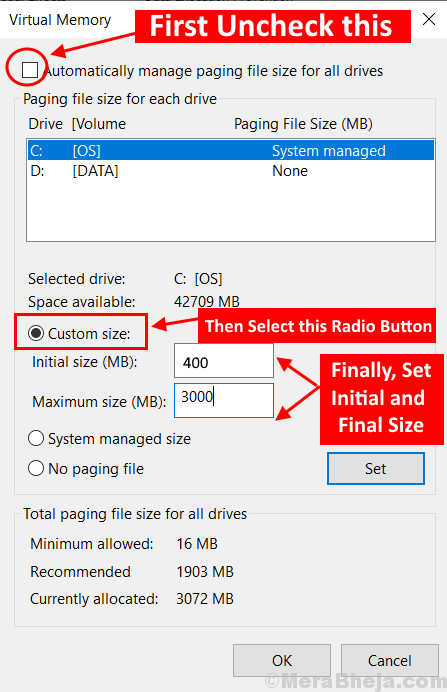
Apa nilai yang perlu dimasukkan Saiz awal dan Saiz maksimum medan?
Untuk kebanyakan permainan 2.5 GB sudah cukup, jadi nilai -nilai yang akan berfungsi dalam kebanyakan kes adalah 400 dan 3000. (Perhatikan bahawa nilai berada dalam MB, jadi ini menetapkan saiz fail paging maksimum kepada lagu 3 GB)
Catatan: Kedua -dua nilai ini perlu dimasukkan Mb. (1 GB = 1000 MB kira -kira)
Langkah terakhir: Setelah menetapkan nilai, tekan Okey, Tutup semua tingkap lain terbuka, kemudian but semula PC anda. Selepas reboot, buat satu langkah lagi.
1. Hanya tekan Kekunci windows + r bersama.
2. Sekarang Tulis %temp% di dalamnya dan klik OK.
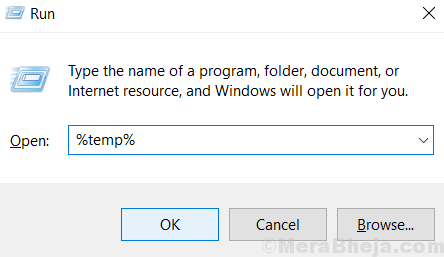
3. Sekarang, Padam Semua fail yang terdapat di folder.
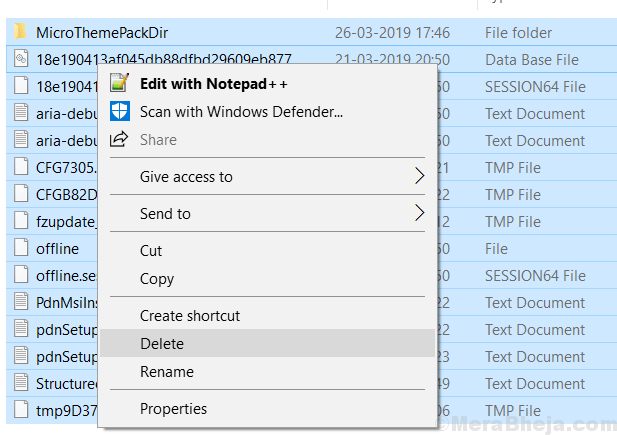
Masih mendapat Windows 10 isDone.Ralat DLL? Cuba kaedah seterusnya.
#2 Tukar folder fail persediaan dan kemudian cuba lagi
Ini adalah masalah yang paling mudah untuk ini. Cukup salin dan tampal fail persediaan program yang anda cuba pasang ke tempat lain (di mana -mana folder / lokasi lain di PC anda).
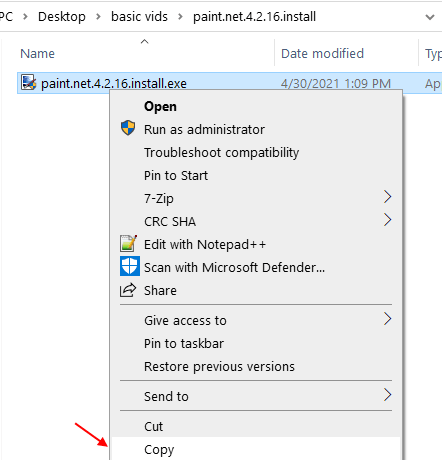
Sekarang, cuba lagi untuk memasang fail dari lokasi baru.
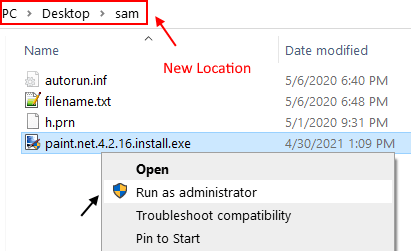
#3 - Ganti isdone.dll & unarc.fail dll untuk memperbaiki isdone.Ralat DLL
Cara lain untuk menyelesaikan masalah ini adalah dengan menggantikan kedua -dua ISDone.DLL dan UNARC.fail DLL. Untuk melaksanakan proses ini, anda perlu memuat turun kedua -dua fail DLL ini dan menggantikan fail asal dengan yang dimuat turun.
Anda hanya boleh mencari di google ke Muat turun kedua -dua fail DLL ini secara berasingan. Atau, klik pada pautan ini untuk dimuat turun telah siap.dll dan unarc.dll fail.
Setelah dimuat turun, anda mungkin perlu mengekstrak fail DLL dari fail yang dimuat turun. Sebaik sahaja anda mengeluarkannya, salinnya dan pindahkannya ke folder di mana Isdone.DLL dan UNARC.Fail DLL sudah disimpan.
Ikuti langkah -langkah ini untuk mengganti fail DLL.
Langkah 1: Salin yang diekstrak telah siap.dll fail yang anda muat turun.
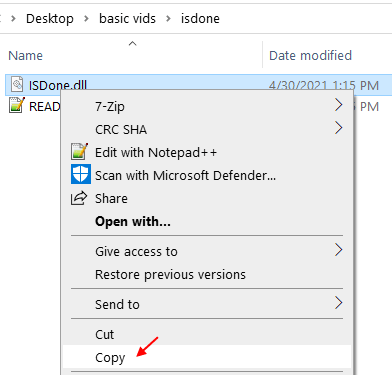
Langkah 2: Sekarang, pergi ke C memandu, ada buka Tingkap folder, kemudian pergi ke System32 folder. Dalam folder System32, tampalkan disalin telah siap.dll fail. Kotak dialog akan bertanya jika anda mahu Menggantikan fail asal, klik pada Ya.
Langkah 3: Salin yang diekstrak unarc.fail dll dan tampalkannya masuk System32 folder seperti yang anda lakukan dalam langkah 2.
Langkah 4: Setelah berjaya menggantikan kedua -dua fail DLL, ulangi Kaedah #4 disebutkan di atas untuk mendaftarkan semula fail DLL yang baru ditambah menggunakan command prompt.
Apabila anda telah mendaftar semula kedua-dua fail DLL, mulakan semula PC anda dan cuba semula pemasangan. Ini mungkin akan menyelesaikan kesalahan untuk anda. Sekiranya tidak mencuba kaedah seterusnya.
#4 - Jalankan imbasan SFC untuk memperbaiki isdone.Ralat DLL
Fail sistem pecah atau korup juga boleh menghalang pemasangan permainan berat atau perisian di PC anda. Inilah sebabnya penting untuk memastikan bahawa semua fail sistem Windows adalah kesihatan yang baik. Untuk ini, anda boleh menjalankan imbasan SFC, yang akan memastikan fail sistem Windows anda siap untuk pemasangan. Untuk menjalankan imbasan SFC, ikuti langkah -langkah ini:
Langkah 1: Cari cmd dalam kotak carian Windows 10. Klik kanan dan pilih Jalankan sebagai pentadbir.
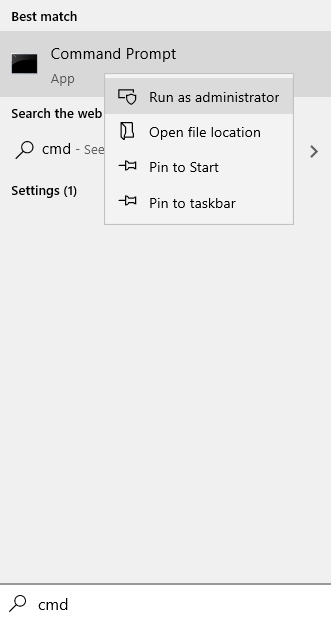
Langkah 2: Tetingkap command prompt akan dibuka. Di sini, taipkan arahan berikut dan tekan kekunci Enter pada papan kekunci anda:
SFC /Scannow
Imbasan SFC akan meluangkan masa untuk diselesaikan. Jangan mengganggu imbasan dan tunggu sehingga selesai. Selepas imbasan, mulakan semula komputer anda.
Selepas memulakan semula, cuba pasang permainan atau perisian dan lihat apakah ia kembali telah siap.Ralat DLL. Sekiranya pemasangan berjaya, maka jalankan imbasan dism.
Ada kemungkinan bahawa imbasan SFC tidak dapat menyelesaikan sepenuhnya beberapa fail sistem rasuah. Untuk ini, anda perlu menjalankan DISM (Image Image & Servicing Management imbasan). Imbasan DISM boleh membaiki fail sistem rasuah yang tidak membiarkan imbasan SFC membetulkan fail sepenuhnya.
Untuk imbasan DISM, buka command prompt dalam mod admin, seperti yang disebutkan di atas. Selepas itu, masukkan arahan berikut dalam arahan arahan:
DISM /ONLINE /CLEANUP-IMAGE /RESTOREHEALT
Biarkan DISM mengimbas selesai. Selepas imbasan selesai, sekali lagi jalankan imbasan SFC dengan mengikuti langkah -langkah yang disebutkan di atas.
Sekarang, mulakan semula PC anda setelah imbasan SFC selesai. Kemudian, cuba pasang permainan atau perisian dan kemungkinan besar anda dapat membetulkannya telah siap.Ralat DLL. Jika tidak, pergi ke kaedah seterusnya.
#5 - Pasang permainan dalam mod selamat
Booting PC In Safe mode memastikan bahawa tiada program atau proses lain yang berjalan daripada yang penting, yang diperlukan untuk menjalankan hanya sistem operasi Windows. Berbuat demikian akan memastikan bahawa hanya minimum ram yang digunakan. Dalam persekitaran sedemikian, memasang permainan atau perisian akan memastikan RAM maksimum tersedia untuk pemasangan, dan dengan itu lebih sedikit peluang telah siap.Ralat DLL berlaku.
Untuk memulakan PC anda dalam mod selamat, tutup PC anda. Sekarang mulakannya lagi, dan sebaik sahaja anda melihat skrin permulaan, mula menekan F8 kunci secara berterusan dengan jurang kira -kira 1 saat. Anda akan mendapat skrin dengan pilihan untuk memulakan PC di Safe mode.
Setelah memulakan PC dalam mod selamat, cuba pasang permainan atau perisian. Sekiranya mod selamat tidak berfungsi, anda juga boleh cuba memulakan PC masuk Mod selamat dengan rangkaian. Pilihan untuk boot pc di Mod selamat dengan rangkaian datang bersama dengan Safe mode pilihan.
#6 - mendaftar semula iSdone.dll & unarc.fail DLL
Mungkin berlaku bahawa isdone.DLL dan UNARC.Fail DLL perlu didaftarkan semula pada sistem anda. Mendaftar semula fail DLL dapat membantu kes anda menyelesaikan telah siap.Ralat DLL. Ia adalah proses yang agak mudah dan boleh dijalankan dalam beberapa langkah. Inilah caranya untuk menghidupkan semula fail DLL ini:
Langkah 1: Di sini, anda perlu menjalankan arahan arahan dalam mod admin. Untuk ini, tekan Windows + x Kekunci bersama. Dari menu Win + X yang dibuka, klik pada Command prompt (admin) pilihan.
Langkah 2: Di tetingkap Prompt Command yang dibuka, taipkan arahan yang disebutkan di bawah dan tekan Masukkan kunci kepada mendaftar semula iSdone.dll fail.
regsvr32 isdone.dll
Langkah 3: Setelah mendaftarkan semula DLL di atas, taipkan arahan seterusnya yang disebutkan di bawah dan tekan Masukkan ke mendaftar semula UNARC.dll fail.
regsvr32 unarc.dll
Setelah menjalankan kedua -dua arahan di atas, mulakan semula PC anda, kemudian cuba pasang permainan atau perisian lagi. Sekiranya kaedah ini tidak membantu dengan windows 10 isdone.ralat dll, cubalah kaedah seterusnya.
#7 - Periksa Ram untuk kesilapan
Ramai pengguna juga melaporkan bahawa jika terdapat ralat atau sektor yang buruk di RAM PC anda, ia akan menghentikan permainan atau perisian yang besar untuk dipasang, dan akan menunjukkan telah siap.Ralat DLL. Jadi, jika tidak ada yang berfungsi, penting bagi anda untuk memeriksa sama ada ram anda baik -baik saja.
Ujian RAM untuk kesilapan adalah amalan yang baik untuk diikuti, sekiranya anda telah menggunakan PC anda untuk seketika. Kesalahan dalam RAM boleh menyebabkan pelbagai masalah lain dari masa ke masa. Ini juga boleh menjejaskan kesihatan keseluruhan PC anda. Untuk menguji PC anda untuk kesilapan berkaitan RAM, anda boleh menggunakan Diagnostik Memori Windows alat, tetapi pengguna mengesyorkan menggunakan alat pihak ketiga untuk tujuan ini. Kenapa? Kerana Diagnostik Memory Windows tidak benar -benar memberikan semua maklumat penting yang diperlukan untuk memutuskan sama ada RAM anda rosak atau tidak.
Perisian pihak ketiga seperti Memtest dan Memtest86 dapat membantu anda menyelesaikan jika ram anda rosak atau tidak. Untuk menjalankan kedua -dua perisian ini, anda perlu memuatkannya pada pemacu kilat bootable. Selepas itu, anda perlu memulakan semula PC anda, dan memuatkan perisian ini dari pilihan boot.
Klik di sini untuk mengetahui Cara Membuat Pemacu Flash USB Boostable Menggunakan perisian yang dinamakan Rufus. Inilah panduan lengkap untuk periksa ram anda untuk kesilapan menggunakan memtest.
Sekiranya ram anda menunjukkan sebarang kesilapan, disarankan agar anda menggantikan ram anda tidak lama lagi, kerana ia boleh menyebabkan masalah lain juga di PC anda.
Cuba pasang permainan atau perisian setelah mengganti ram yang rosak. Sekiranya Ram anda baik -baik saja, anda harus memeriksa cakera keras anda untuk kesilapan seterusnya.
Catatan: Sekiranya anda seorang noob di komputer, dapatkan seseorang yang mempunyai pengetahuan yang baik tentang komputer dan dapat membantu anda dengan ini.
#7 - Periksa cakera keras untuk kesilapan untuk memperbaiki isdone.Ralat DLL
Memeriksa cakera keras anda untuk kesilapan dan menetapkan kesilapan tersebut agak mudah daripada memeriksa RAM untuk kesilapan.
Sama seperti kesilapan RAM, kesilapan cakera keras mungkin menjadi alasan anda mendapat ISDONE.Ralat DLL di Windows 10 semasa memasang permainan atau perisian besar. Untuk mengimbas dan memperbaiki kesilapan cakera keras, ikuti langkah -langkah ini:
Langkah 1:
Cari cmd dalam kotak carian Windows 10. Klik kanan dan pilih Jalankan sebagai pentadbir.
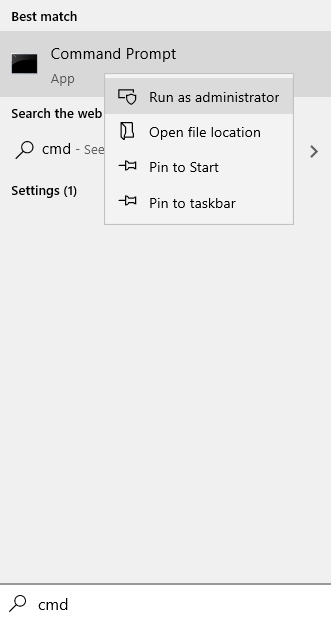
Langkah 2: Periksa nama pemacu di mana tingkap dipasang di folder pc saya. Biasanya dipasang di C Memandu di kebanyakan PC. Sekarang, dalam tetingkap Prompt Command, taipkan arahan berikut dan tekan kekunci Enter:
CHKDSK /F C:
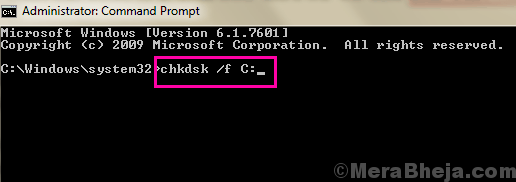
Ini akan menjalankan imbasan untuk mencari kesilapan dalam cakera keras anda. Selepas imbasan, ia juga akan membetulkan semua ralat yang dihadapi. Ini mungkin mengambil sedikit masa, jadi bersabarlah dan tunggu proses selesai.
Setelah selesai, mulakan semula komputer anda dan cuba pemasangan. Jika ISDONE.Ralat DLL masih muncul, cuba kaedah #8.
#8 - Bersihkan PC anda
Sekiranya memori PC anda tersumbat, agak mungkin anda boleh mendapatkan isdone.Ralat DLL semasa memasang permainan atau perisian. Penting untuk anda membersihkan PC anda sekali -sekala untuk menghilangkan fail sampah di PC anda. Untuk membersihkan PC anda, inilah artikel terperinci yang boleh anda gunakan: Cara membersihkan ruang di Windows 10
Ia mempunyai sekitar 10 kaedah untuk membersihkan PC anda, di mana, ada yang sangat membantu untuk membersihkan ruang dari pemacu C, di mana tingkap dipasang.
#9 - Lumpuhkan perisian antivirus
Pengguna telah melaporkan bahawa perisian antivirus kadang -kadang menghalang proses pemasangan permainan dan perisian besar, dan dengan itu menunjukkan telah siap.Ralat DLL. Oleh itu, anda boleh mencuba satu lagi masa untuk memasang permainan atau perisian selepas mematikan perisian antivirus sementara pada PC anda. Biasanya, anda akan mendapati pilihan untuk melumpuhkan antivirus anda di dulang sistem di sudut kanan bar tugas anda di bahagian bawah skrin.
Sekiranya anda berjaya memasang permainan atau perisian, maka aktifkan antivirus lagi. Sekiranya anda tidak dapat dan mendapat ISDone.Ralat DLL sekali lagi, pastikan antivirus dilumpuhkan dan menjalankan kaedah seterusnya.
#10 - Lumpuhkan firewall untuk memperbaiki isdone.Ralat DLL
Semasa menjaga antivirus dilumpuhkan, langkah seterusnya anda adalah untuk melumpuhkan firewall Windows buat sementara waktu dan kemudian cuba memasang permainan atau perisian. Untuk melumpuhkan firewall, ikuti langkah -langkah ini:
Langkah 1: Klik pada butang Mula, kemudian di bar carian Mula, taipkan Windows Firewall. Dari hasil carian, buka Windows Firewall pilihan.
Langkah 2: Di tingkap yang dibuka, klik pada Hidupkan atau mematikan Windows Firewall pilihan yang terdapat di panel kiri.
Langkah 3: Sekarang, di tingkap baru yang akan dibuka, pilih kedua -dua Giliran Windows Firewall (tidak disyorkan) pilihan yang ada. Selepas itu, klik Okey.
Setelah tetapan digunakan, sekali lagi cuba memasang permainan atau perisian. Ini mungkin akan menyelesaikan isdone.Ralat DLL.
Menutup perkataan
Windows juga mengembalikan isdone.Kesalahan DLL kadang -kadang semasa memasang permainan atau perisian cetak rompak. Jadi, jika itu berlaku, disyorkan untuk anda menggunakan permainan dan perisian tulen yang dibawa secara sah. Kebanyakan masa, permainan dan perisian yang dibeli secara sah dipasang dan berjalan dengan lancar, tanpa mengembalikan apa -apa jenis kesilapan.
Dalam kes yang melampau, anda boleh menghubungi pasukan sokongan pengeluar PC anda untuk mendapatkan penyelesaian yang tepat untuk isdone.Ralat DLL di Windows 10 Semasa memasang permainan berat atau perisian.
- « Windows tidak dapat memulakan peranti perkakasan ini kerana maklumat konfigurasinya (dalam pendaftaran) tidak lengkap atau rosak. (Kod 19)
- Betulkan Windows Media Player tidak akan memainkan DVD (diselesaikan) »

